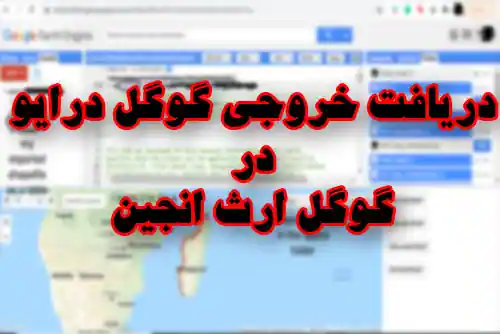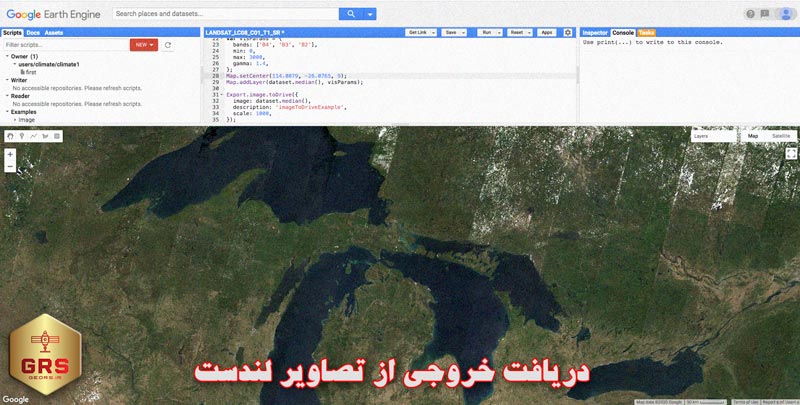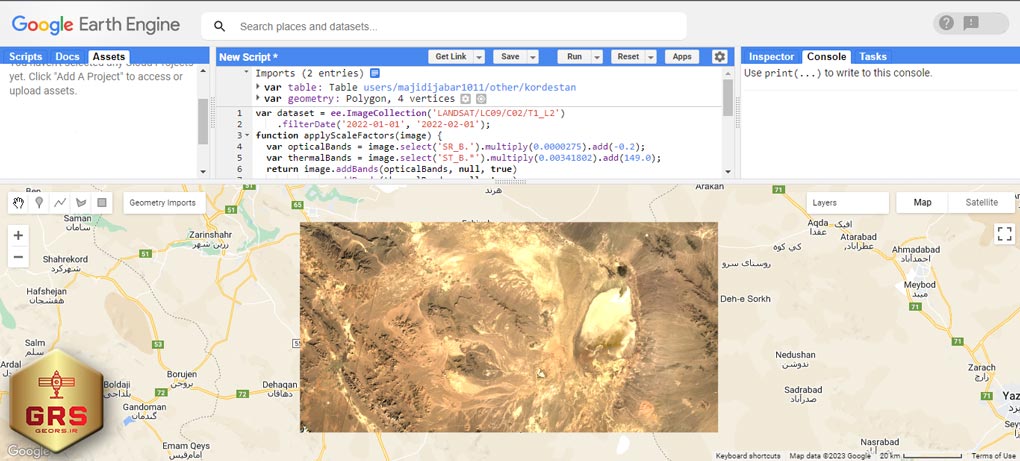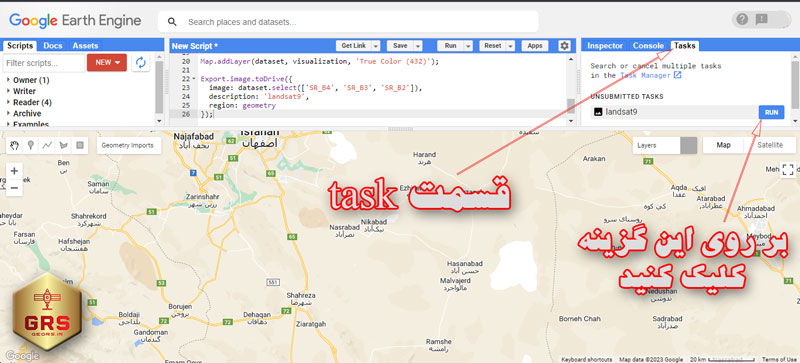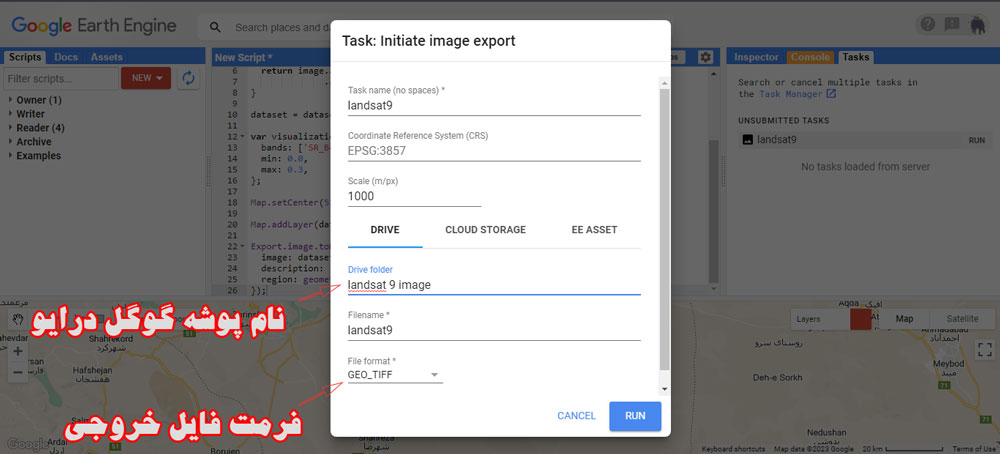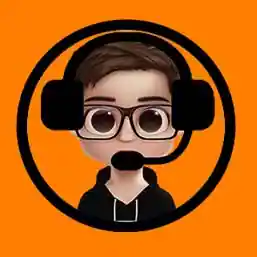آموزش خروجی گرفتن در گوگل ارث انجین + فیلم آموزشی
می توان گفت استفاده از گوگل ارث انجین بدون دریافت خروجی بسیار بی فایده است. در این پست روش دریافت خروجی را بررسی خواهیم کردآموزش تهیه نقشه شیب، جهت شیب …
آموزش شبکه چند ظلعی تیسن در …
آموزش رقومی سازی یا دیجیت کردن …
آموزش ایجاد کلیپ (برش شیپ فایل) …
آموزش ایجاد بافر در آرک مپ
آموزش درونیابی به روش کریجینگ در …
آموزش درونیابی به روش اسپلاین در …
آموزش درونیابی به روش IDW در …
آموزش انتقال داده اکسل به نر …
تغییر سیستم تصویر تصویر رستری در …
خروجی گرفتن در گوگل ارث انجین
از جمله توانایی های گوگل ارث انجین می توان به استفاده از سایر بخش ها و خدمات گوگل در این سامانه است. یکی از این توانایی ها استفاده از گوگل درایو می باشد. گوگل این قابلیت را به ما می دهد تا داده های خام یا داده های حاصل از پردازش ها را به سمت گوگل درایو خود ارسال کرده و آن ها را به صورت رایگان دانلود کنیم. این قابلیت بسیار جذاب است چرا که با دانلود خروجی ها می توان آن ها را در سایر نرم افزار های سنجش از دور نیز استفاده کرد. در ادامه با روش دانلود تصاویر در گوگل ارث انجین آشنا خواهید شد.
پست های مشابه
- صحت سنجی در گوگل ارث انجین
- طبقه بندی در گوگل ارث انجین
- محاسبه جهت شیب در گوگل ارث انجین
- ترکیب باندی در گوگل ارث انجین
خروجی گرفتن در گوگل ارث انجین
روش های بسیار زیادی برای دریافت خروجی در گوگل ارث انجین وجود دارد. شما ممکن است از داده های متفاوتی خروجی بگیرید که برای هر کدام نیاز است تا کدهای مخصوص به آن را بنویسید. فرض بگیرید قصد خروجی گرفتن از تصاویر لندست 9 را دارید برای این کار باید کدهای مربوط به تصاویر ماهواره ای را بنویسید. یا در پروژه ای دیگر قصد خروجی گرفتن از شیپ فایل ها را دارید، این کار کاملا متفاوت از تصاویر ماهواره ای است و نیاز به کدهای خاص خود دارد. در ادامه به روش های مختلق برای خروجی گرفتن اشاره خواهیم کرد.
خروجی گرفتن از تصاویر لندست در گوگل ارث اتجین
تصاویر سری ماهواره های با ارزش لندست در این سامانه به شکل رایگان قرار گرفته است. هر داده ای که در این سامانه قرار داشته باشد می تواند در سیستم شما ذخیره شود. در این مثال قصد داریم تا نحوه خروجی گرفتن از تصاویر لندست 9 را توضیح دهیم. برای این کار ابتدا باید تصویر را در محیط کد نویسی خود باز کنید. با استفاده از کدهای زیر می توانید این تصاویر را باز کنید.
function applyScaleFactors(image) {
var opticalBands = image.select('SR_B.').multiply(0.0000275)
.add(-0.2);
var thermalBands = image.select('ST_B.*').multiply(0.00341802)
.add(149.0);
return image.addBands(opticalBands, null, true)
.addBands(thermalBands, null, true);
}var dataset = ee.ImageCollection('LANDSAT/LC09/C02/T1_L2')
.filterDate('2022-01-01', '2022-02-01')
.mosaic()
.clip(table);dataset = dataset.map(applyScaleFactors).mosaic()
.clip(geometry);var visualization = {
bands: ['SR_B4', 'SR_B3', 'SR_B2'],
min: 0.0,
max: 0.3,
};
Map.setCenter(52.3256, 32.2145, 9);
Map.addLayer(dataset, visualization, 'True Color (432)');
با استفاده از این کدها می توانید تصویری مشابه تصویر زیر را ببینید.
حال مانند تصویر زیر در قسمت task بر روی گزینه run کلیک کننید.
در پنجره باز شده در قسمت drive folder نام یک پوشه در گوگل درایو خود را وارد کنید. خروجی شما در این پوشه دخیره می شود. در صورتی که نام پوشه وارد شده در گوگل درایو وجود نداشته باشد، یک پوشه با این نام ایجاد خواهد شد.
در این کدها در تابع clip به جای عبارت table از نام شیپ فایل منطقه مورد مطالعه خود استفاده کنید. حال برای دریافت خروجی از تصویر باز شده می توانید از کدهای زیر استفاده کنید.
Export.image.toDrive({
image: dataset.select(['SR_B4', 'SR_B3', 'SR_B2']),
description: 'landsat9',
region: table,
fileFormat: 'GeoTIFF',
});
خروجی گرفتن از شیپ فایل در گوگل ارث انجین
سامانه ارث انجین قابلیت رسم شیپ فایل را در اختیار کاربران خود قرار داده است. در همین راستا کاربر می تواند از شیپ فایل ها به فرمت kml خروجی گرفته و از آن ها در نرم افزار های سیستم های اطلاعات جغرافیایی مانند arc gis و یا qgis استفاده کند. برای دریافت خروجی به kml در ارث انجین می توانید از تابع Export.table.toDrive استفاده کنید.
Export.table.toDrive({
collection: ShapeFile,
description:'vectorsToDriveExample',
fileFormat: 'KML'
});در این کد ها به جای عبارت ShapeFile باید از نام شیپ فایل مورد نیاز خود استفاده کنید.